- Помилки інсталятора Windows можуть бути досить серйозними, оскільки вони можуть перешкодити вашій ОС встановити програмне забезпечення.
- Хорошим прикладом такої помилки є помилка інсталятора Windows 0x80300002.
- Щоб отримати більше подібних посібників, ви повинні знати, що у нас є виділений центр помилок інсталятора Windows 10.
- Подальші виправлення можна знайти, скориставшись нашим Сторінка помилок Windows 10.
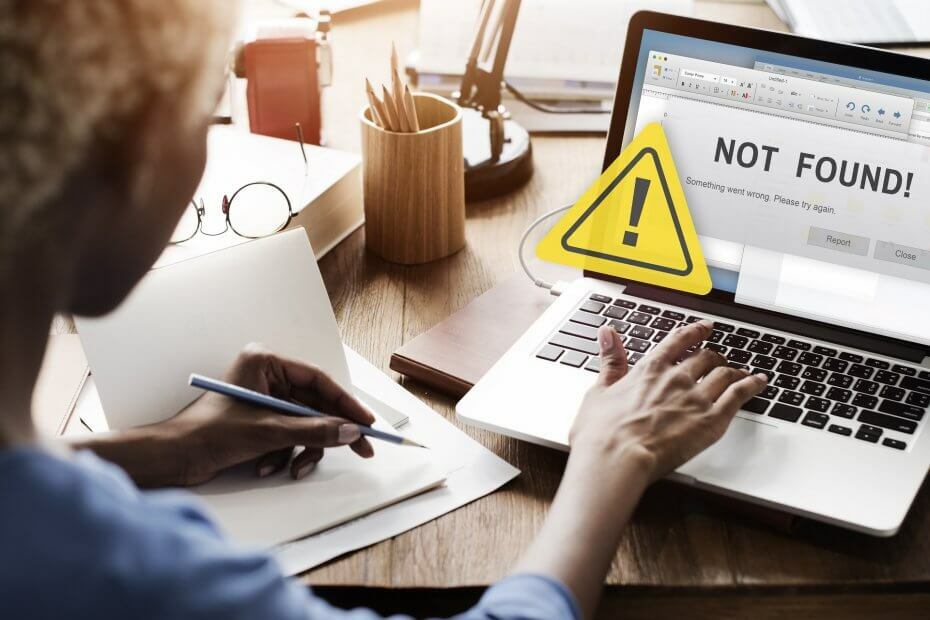
Це програмне забезпечення буде підтримувати ваші драйвери та працювати, тим самим захищаючи вас від поширених помилок комп’ютера та несправності обладнання. Перевірте всі свої драйвери зараз у 3 простих кроки:
- Завантажте DriverFix (перевірений файл завантаження).
- Клацніть Почніть сканування знайти всі проблемні драйвери.
- Клацніть Оновлення драйверів отримати нові версії та уникнути несправностей системи.
- DriverFix завантажив 0 читачів цього місяця.
Отже, ви отримали Windows ІнсталяторПомилка 0x80300002. Це означає, що систему неможливо встановити на
розділ Ви вказали, оскільки щось не так із розділом або носієм, з якого ви встановлюєте систему.Якщо ви отримали помилку 0x80300002, ви, ймовірно, бачите це на своєму екрані: Не вдалося встановити Windows у вибраному вами місці. Перевірте медіа-диск. Ось додаткова інформація про те, що сталося: 0x80300002.
Звучить серйозно і складно, але не панікуйте. Комп’ютер може відчути вашу паніку і використати її проти вас. Звичайно, ні! Ми швидко це виправимо.
Як можна виправити помилку інсталятора Windows 0x80300002?
1. Перевірте носій інформації
Перше, що вам потрібно перевірити, це носій, з якого ви встановлюєте систему Windows. Якщо ви робите це з завантажувальний DVD, подряпина або просто старий диск може бути курінням тут.
Більш тонким підходом було б перевірити, чи є проблеми зі сумісністю між ЗМІ та BIOS.
Якщо ви встановлюєте Windows 10 з зовнішній жорсткий диск або SDD, і це базується на GPT (таблиця розділів GUID), тоді ваш BIOS повинен бути встановлений на UEFI, а якщо носій заснований на MBR (Master Boot Record), ваш BIOS повинен бути встановлений на Legacy.
Звучить складно, але якщо ви не знаєте жодного з них, найпростіший спосіб виправити це - перемкнути режим завантаження BIOS. Ви знайдете опцію в Завантаження розділ.
Введення BIOS здається занадто складним? Перегляньте цей посібник, щоб отримати додаткову інформацію.
2. Створіть ще один завантажувальний диск
- Вставте робочий USB-накопичувач.
- відчинено Командний рядок натисканням кнопки Windows Кнопка + R, потім введіть cmd.
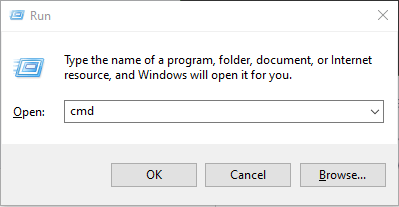
- Коли відкриється нове вікно, введіть diskpart для запуску розділення диска інструмент.
- У новому вікні введіть список дисків щоб знайти всі накопичувачі на вашому комп'ютері та зовнішні носії.
- Звичайно, сенс цього полягає у тому, щоб ви визначили правильний привід.
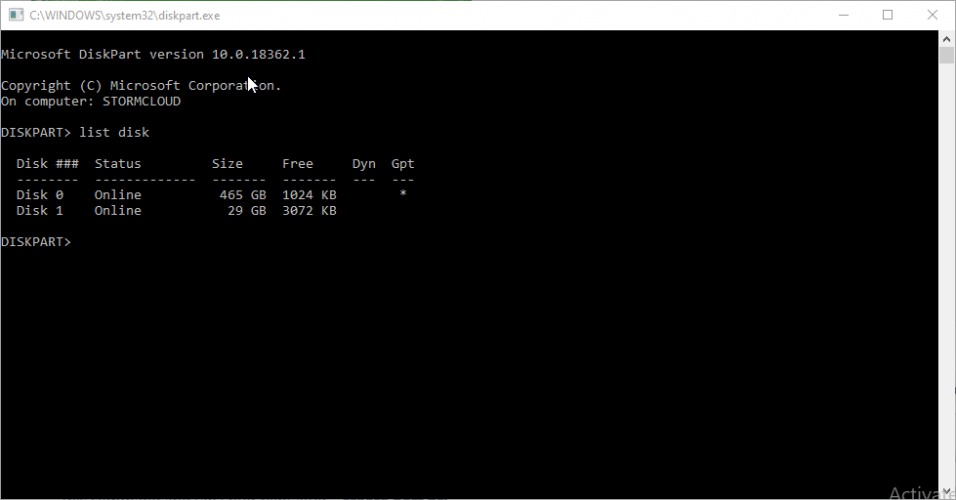
- Звичайно, сенс цього полягає у тому, щоб ви визначили правильний привід.
- Тип диск X (де X - правильний номер накопичувача), щоб вибрати його, а потім ввести чистий щоб видалити всю інформацію про конфігурацію та дані з накопичувача.
- Щоб створити інший розділ на диску типу створити частину при, тоді виберіть частину 1 щоб вибрати його.
- Наступним кроком є його форматування, тому введіть команду формат fs = ntfs швидко.
- Щоб активувати нещодавно відформатований тип розділу активний.
- Припускаючи, що у вас є зображення для Windows 10 готовий, збережіть його в кореневій папці USB-накопичувача.
Якщо вам потрібна додаткова інформація про те, як ви можете створити завантажувальний USB-диск Windows 10 UEFI, виконайте прості кроки з цього зручний путівник.
3. Відтворіть усі розділи
Якщо нічого з прочитаного вами до цього часу не працювало, вам потрібно буде почати з нуля, а це означає відтворити всі розділи знову. Не хвилюйтеся, бо це не так складно.
Просто перезапустіть установку, поки не знайдете ту частину, де система запитає вас, де встановити Windows (Де ви хочете встановити Windows?).
Там у вас буде можливість видалити розділи, і це те, що вам потрібно зробити. Видаліть усі розділи, а потім використовуйте Новий, щоб створити нові розділи.
Для встановлення нової системи вам потрібен лише один основний розділ, тому вам не потрібно занадто глибоко створювати інші. Ви можете зробити це після успішної інсталяції нової системи.
Звичайно, продовжуйте монтаж і, сподіваємось, стрибніть від радості в кінці. Якщо у вас є ще запитання чи пропозиції, залиште їх у розділі коментарів нижче, і ми обов’язково перевіримо їх.
Питання що часто задаються
Помилки встановлення Windows виникають щоразу, коли ви намагаєтесь встановити нове програмне забезпечення, і процес переривається системною помилкою.
Однією з причин, чому програма може не працювати у вашій ОС, є її може бути несумісним з ним.
Якщо ви завантажуєте програмне забезпечення, яке повідомляє, що воно сумісне з вашою ОС, переконайтеся, що у вас є інсталятор з відповідною архітектурою для вашої ОС.


